Kabar baik untuk semua pengguna Pop!_OS. Versi terbaru Pop!_OS 22.04 LTS (dukungan jangka panjang) dirilis pada 25 April 2022, hanya empat hari setelah rilis Ubuntu 22.04 LTS. Ini adalah versi LTS, jadi Anda akan mendapatkan dukungan umum hingga rilis versi LTS berikutnya. Meskipun pop os menggunakan Gnome 42 sebagai dasarnya, system76 memutuskan untuk menggunakan antarmuka "System76 COSMIC UX". Dalam panduan singkat ini, mari kita bahas apa saja fitur baru utama di Pop!_OS 22.04 LTS dan cara meningkatkan ke Pop OS 22.04 dari Pop OS 21.10 dan versi yang lebih lama.
Apa yang Baru di Pop!_OS 22.04?
Mari kita lihat apa saja perubahan yang diterapkan di Pop!_OS edisi 22.04 LTS.
- Panel dukungan baru telah ditambahkan ke setelan sehingga Anda dapat menelusuri dokumentasi, bergabung dengan dukungan komunitas, dan membuat file log, serta berbagi ke dukungan.
- Versi kernelnya adalah 5.16.19.
- Penjadwal System76 akan memberikan peningkatan kinerja dengan mengarahkan jendela yang menjadi fokus.
- Peningkatan kinerja toko pop untuk memberikan pengalaman yang lancar kepada pengguna.
- Pemrosesan audio dialihkan dari PulseAudio ke Pipewire. PipeWire menyediakan kompatibilitas ke semua aplikasi yang dibuat untuk menggunakan PulseAudio.
- Dukungan multi-monitor yang lebih baik dan tata letak tetap pada layar HiDPI.
- Kapasitas disk untuk log jurnal dibatasi hingga 1 GB.
Lihat halaman rilis resmi untuk mendapatkan detail selengkapnya tentang rilis Pop OS 22.04.
Cadangkan Data Penting
Pertama-tama, Anda harus membuat cadangan semua file penting. Sebenarnya, ini harus dilakukan sebelum memutakhirkan terlepas dari sistem operasi yang Anda gunakan.
Selama instalasi, apa pun dapat terjadi dan sistem Anda dapat masuk ke keadaan tidak dapat masuk. Jadi yang terbaik adalah membuat cadangan sistem Anda menggunakan partisi pemulihan pop os atau utilitas eksternal seperti Timeshift .
Untuk mengambil cadangan sistem menggunakan timeshift, lihat tautan berikut di mana kami telah membahas cara menggunakan timeshift secara detail.
Perbarui Sistem Pop!_OS Anda
Sebelum memutakhirkan ke Pop!_OS 22.04 LTS, Anda harus memastikan semua paket diperbarui. Jalankan perintah berikut untuk mengupgrade paket.
$ sudo apt update
$ sudo apt autoremove
$ sudo apt upgrade
Anda juga dapat menjalankan "apt full-upgrade " alih-alih "apt upgrade ".
$ sudo apt update
$ sudo apt full-upgrade
Perhatian: Perbedaan antara apt upgrade dan apt full-upgrade apakah itu apt upgrade hanya akan memutakhirkan paket ke versi terbaru tanpa menghapus paket yang diinstal sebelumnya. Jika sebuah paket membutuhkan pembaruan maka apt full-upgrade akan menghapus paket lama untuk melakukan peningkatan. Karena Anda akan menerapkan perubahan besar pada sistem operasi, Anda dapat menggunakan "update " atau "full-upgrade " .
Jika Anda telah menyiapkan partisi pemulihan Pop OS, jalankan perintah berikut untuk memperbarui partisi pemulihan.
$ pop-upgrade recovery upgrade from-release
Jika Anda berhasil menyelesaikan semua langkah yang diramalkan, Anda dapat memulai tugas peningkatan versi Pop!_OS.
Tingkatkan Ke Pop!_OS 22.04 LTS Dari Pop!_OS 21.10
Perhatian: Panduan ini secara eksklusif diuji dengan Pop OS 21.10. Namun, metode ini sama persis untuk memutakhirkan Pop OS 20,04 LTS ke 22,04 LTS.
Anda dapat melakukan proses upgrade Pop OS baik dari command line maupun mode grafis. Pertama, kita akan melihat metode grafisnya.
Upgrade Ke Pop OS 22.04 LTS Melalui GUI
Pop OS akan menampilkan pemberitahuan pop-up ketika ada versi baru yang tersedia.
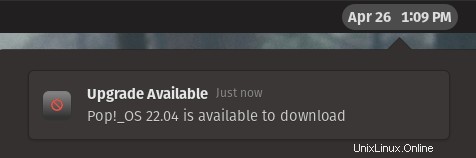
Jika Anda tidak mendapatkan pemberitahuan karena alasan apa pun, Anda dapat memeriksa secara manual apakah ada versi baru yang tersedia.
Buka "Setelan -> Peningkatan &Pemulihan OS" bagian. Ini akan secara otomatis memeriksa apakah ada pembaruan yang tersedia. Klik tombol "Unduh" dan tunggu beberapa saat hingga unduhan selesai.
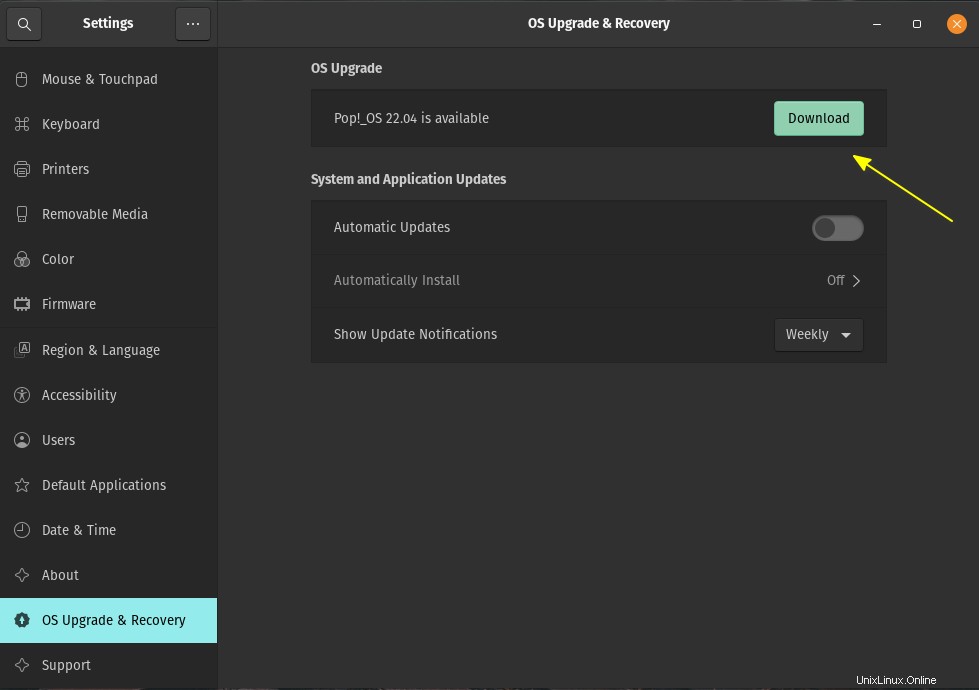
Setelah unduhan selesai, tekan "Tingkatkan" . Anda akan diminta dengan daftar perubahan dan memilih "Reboot &Upgrade" opsi yang akan mem-boot ulang mesin dan memulai proses peningkatan. Ini akan memakan waktu cukup lama tergantung pada jumlah paket yang diinstal.
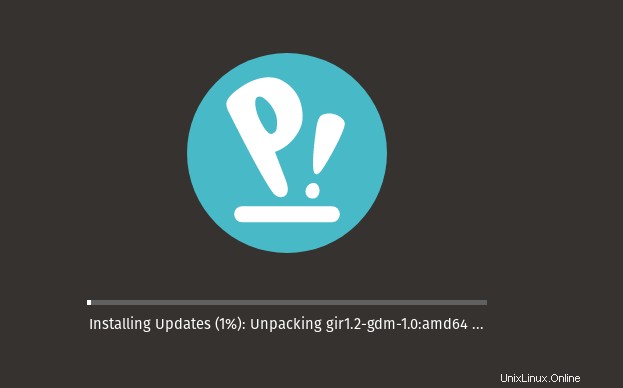
Upgrade Ke Pop OS 22.04 LTS Via CLI
Jalankan perintah berikut di terminal untuk mengunduh paket yang diperlukan untuk peningkatan versi.
$ pop-upgrade release upgrade
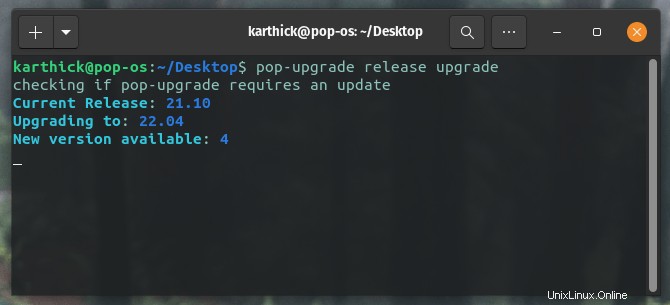
Total ada 2155 paket yang diunduh sebagai bagian dari proses peningkatan versi saya.
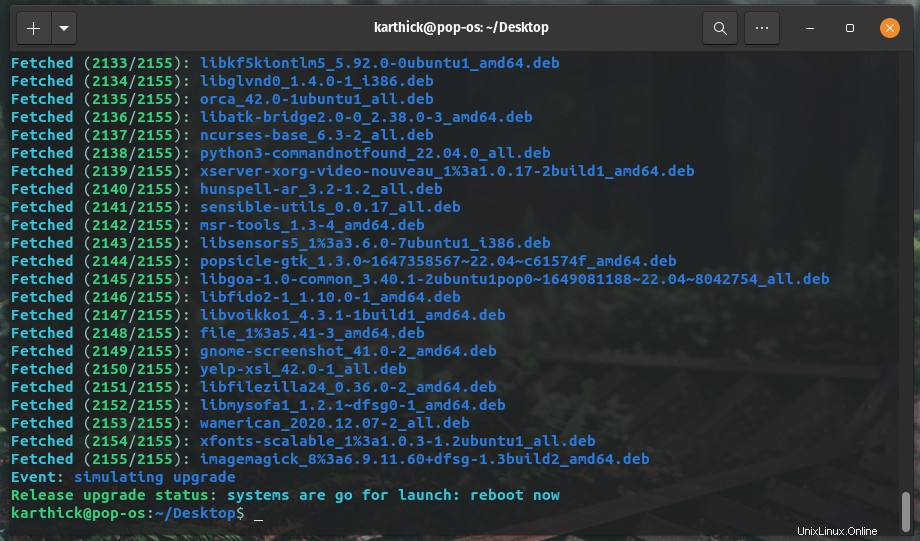
Setelah unduhan selesai, Anda akan diminta untuk me-reboot mesin untuk memulai proses peningkatan. Ketik "sudo reboot " dan tekan tombol ENTER.
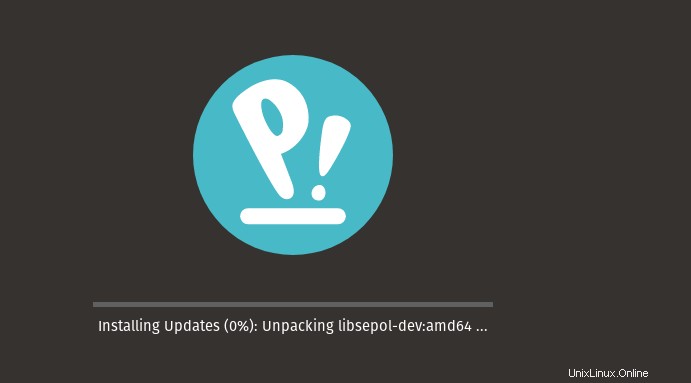
Untuk berjaga-jaga, jika pemutakhiran dihentikan karena alasan apa pun, cukup reboot mesin. Pop OS akan melakukan perbaikan otomatis dan akan menangani upgrade dari tempat yang tersisa.
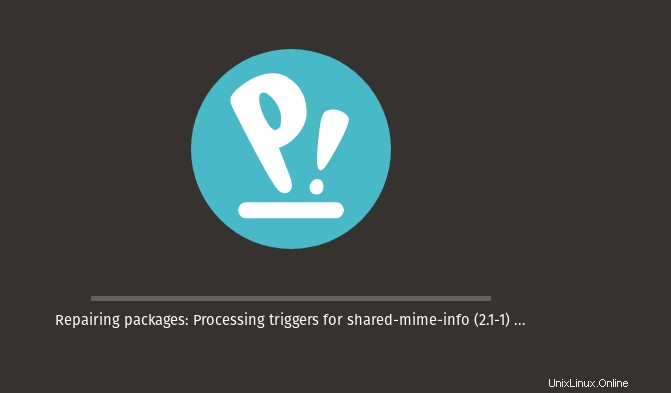
Jika semuanya berjalan dengan baik, instalasi akan selesai dan Anda akan mendapatkan layar login untuk Pop!_OS 22.04 LTS. Anda dapat memvalidasi versi melalui salah satu perintah berikut.
$ neofetch $ cat os-release
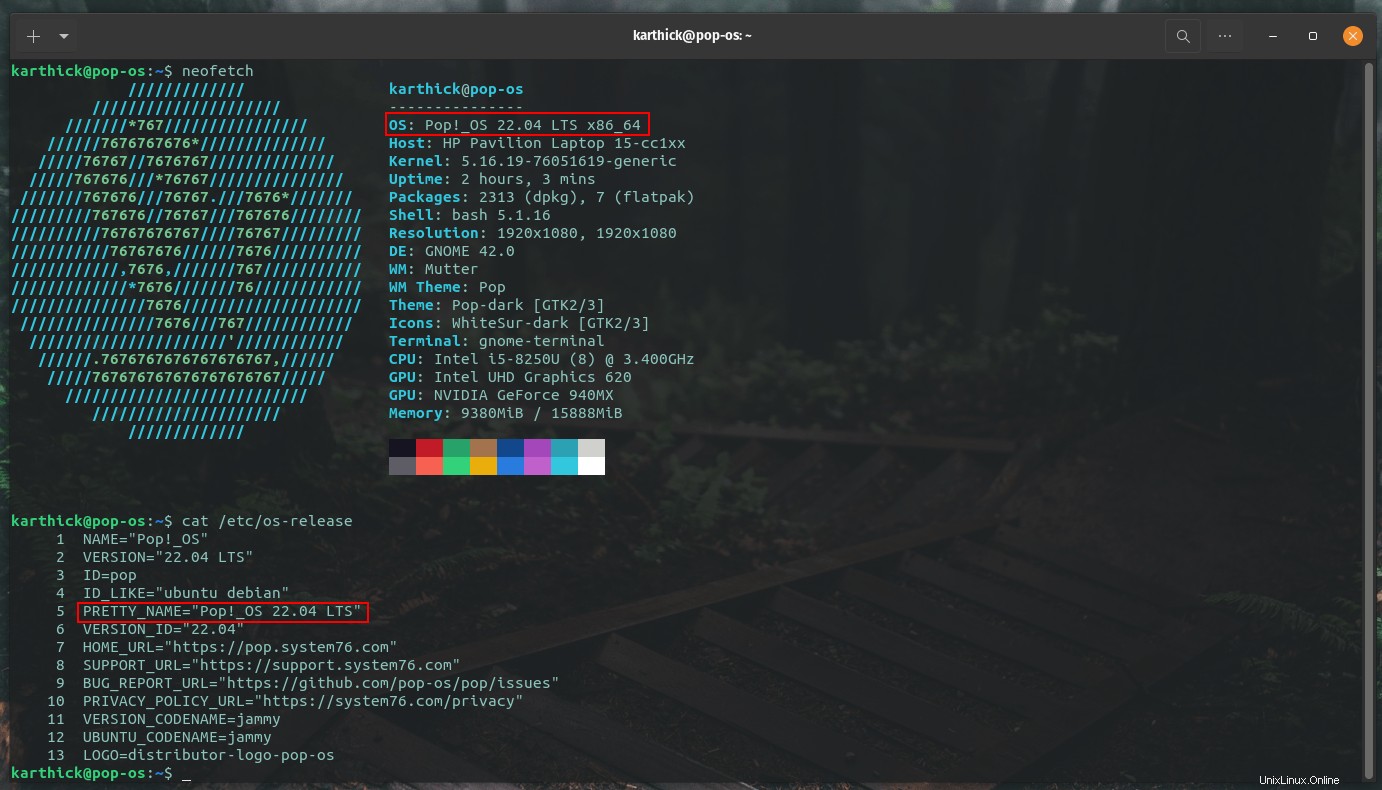
Anda juga dapat membuka "Pengaturan -> Tentang" dan memeriksa versi Pop OS.
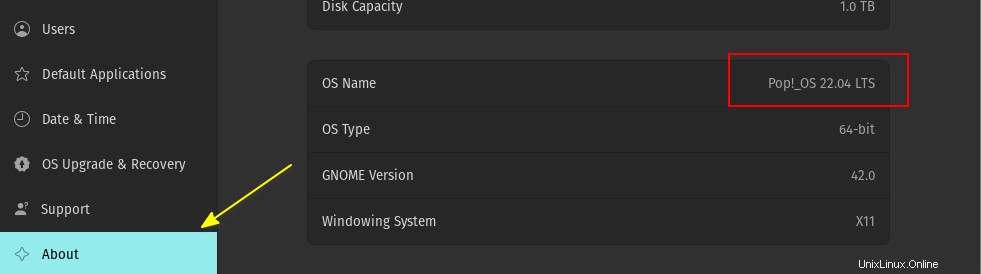
Kesimpulan
Dalam tutorial langkah demi langkah ini, kita telah membahas cara meningkatkan ke Pop!_OS 22.04 LTS melalui metode CLI dan GUI. Seperti yang Anda lihat, tugas pemutakhiran Pop OS tidak terlalu sulit.
Sudahkah Anda meningkatkan ke Pop!_OS 22.04 LTS? Besar! Ceritakan pengalaman Anda tentang rilis baru ini melalui bagian komentar di bawah.